Как удалить simple tv с компьютера
30.03.2020 20:30 | Автор: hanif | Выполнив эту инструкцию, сможете смотреть каналы из базы этого плеера на любом устройстве, или нескольких устройствах одновременно.
Смысл в том, чтобы запустить серверную программу SimpleTV на любом компьютере, где установлена ОС Windows 7 и выше. Данная инструкция не годится для компьютеров с предустановленным ОС Windows XP, только семерка и выше.
Далее при просмотре нет необходимости подставлять (изменять, заменять) юзерагент.
Это сделает уже серверная ваша же программа на компе.Что для этого нужно? Разумеется необходимо, чтобы у вас имелась ваша локальная сеть, куда входит ваш компьютер, на котором и настроите сервер, и ваше устройство (андроид, смарт-тв или другое) в этой же локальной сети.
Поэтому, считая что Вы уже настроили вашу локальную сеть, сразу приступаем к установке программного обеспечения.
Не буду сюда выкладывать сам плеер, просто дам ссылку.
Нужна свежая сборка плеера SimpleTV. Вот по этой ссылке и скачиваете эту прогу.
Из вышеуказанной ссылки скачиваете архив с двумя версиями программы, соответственно для х32 и для х64.
Выбираете соответствующую для архитектуры вашей системы, и просто кликом по ехешнику устанавливаете SimpleTV. При установке можно ничего не менять, то есть установить с настройками по умолчанию. Поставьте только галочку там, где будет написано вытащить ярлык на рабочий стол.
Находим ярлык Симпл ТВ на рабочем столе, если нет ярлыка, то вытаскиваем на рабочий стол ярлык из файла tv.exe из директории SimpleTV.
Далее нажимаем на этот ярлык правой кнопкой мыши и выбираем свойства.
Находим в свойствах окошко Объект вот так

Вот в это окошко в добавление к написанному пути ДОБАВЛЯЕМ, вот такое продолжение с пробелом вначале (повторяю добавляем туда к написанному, а не заменяем)
а) если устанавливали версию х32, то это
-nooneinstance -execute "loadfile(m_simpleTV.Common.GetMainPath(2)..'/luaScr/user/TVSources/core/tvs_server.lua')()"
б) если устанавливали версию х64 то это
-nooneinstance -execute "loadfile(m_simpleTV.MainScriptDir .. 'user\\TVSources\\core\\x64\\tvs_server.lua')()"
Там в строчке получится нечто подобное
"C:\simpleTV (x32 vlc215)\tv.exe" -nooneinstance -execute "loadfile(m_simpleTV.Common.GetMainPath(2)..'/luaScr/user/TVSources/core/tvs_server.lua')()"
Нажимая ОК сохраняем.
И кликом по ярлыку запускаем прогу. И в окне проги кликая правой кнопкой мыши по значку, где написано ВСЕ, как указано стрелкой ниже в скрине

выскочит окошко, выберите строчку новый, выскочит новое окошко

Здесь вместо слова Новый и дайте свое осмысленное название, например Zabava, можете также выбрать логотип и нажав ОК сохраните.
Появится новая вкладка с вашим названием, вот нажав на эту вкладку правой кнопкой мыши, как указано на скрине внизу выберите пункт Прикрепить плейлист к Zabava

Выскочит такое окошко.

В этом окошке в указанное стрелкой поле вписываете вашу ссылку на плейлист забавы с этого сайта. Там конечно будет ваш логин и пароль.
Далее нажимаете кнопку загрузить, программа скачает плейлист и загрузит к вкладке Забава.
Все, вы сервер себе настроили.
И держите сервер запущенным все время пока будете смотреть ТВ в ресивере.
Далее узнаете локальный IP адрес вашего компа, повторяю ваш комп должен быть в одной локальной сети с ресивером.
Так вот добавляете к этому айпи порт 9090 и открываете это дело в браузере.
У вас откроется нечто подобное

Видите здесь строчку Zabava (780) , вот из этой строчки рядом копируете ссылку m3u из столбца все .
И вписываете полученную ссылку в ваше устройство и смотрите.
В случае же, если у вас есть еще устройства в сети, в которых также хотите смотреть забаву независимо, вам нужно запускать копии сервера SimpleTV на этом же компе.
Покажу на примере как запустить второй сервер.
Кликаете по ярлыку SimpleTV на рабочем столе правой кнопкой мыши и выбираете пункт "Копировать". Далее кликаем правой кнопкой мыши на пустом месте рабочего стола, выбираем Вставить. Рядом с ярлыком появится копия ярлыка.
Как и в случае с первым сервером в свойствах поле "Обьект" этого ярлыка, вписываете (дописываете) точно также как выше было указано параметры.
Только теперь явно указав новый порт (совместно с адресом сервера), просто приплюсовав к предыдцщему порту цифру 2
То есть вот так:
а) если устанавливали версию х32, то это
-nooneinstance -execute "loadfile(m_simpleTV.Common.GetMainPath(2)..'/luaScr/user/TVSources/core/tvs_server.lua')( '192.168.112.6','9092')"
б) если устанавливали версию х64 то это
-nooneinstance -execute "loadfile(m_simpleTV.MainScriptDir .. 'user\\TVSources\\core\\x64\\tvs_server.lua')( '192.168.112.6','9092')"
И теперь разумеется ссылку на плейлист заберете из 192.168.112.6:9092
Простым кликом по новому ярлыку запускаете вторую копию сервера, и смотрите на втором устройстве по второй ссылке уже.
Точно также можете настроить и третий и четвертый сервер, каждый раз прибавляя 2 к номеру порта.
Готовая сборка сервера SimpleTV (настроенная, плейлисты встроены)
• Обновление, если таковое имеется в раздаче, устанавливается путем распаковки с заменой файлов в коренную папку с плеером (папка по умолчанию SimpleTV Pre).
• Включение / отключение аппаратного декодирования в окне настроек (Ctrl+O) -> Видео -> Декодеры -> ffmpeg, чекбоксы Аппаратное декодирование.
Если у Вас наблюдается торможение или рассыпание видео или вообще воспроизводится только звук, значит ваша видео- карта не поддерживает аппаратное ускорение и его следует отключить. Надо заметить, что в этом случае на слабом процессоре будет затруднено воспроизведение HD каналов.
Первый запуск плеера и получение источников IPTV.
I. Получение автообновляемых плейлистов источников с серверов.
1. Запускаем плеер. Не закрываем плейлист.
2. В открытом окне плейлиста, на его панели управления сверху слева, нажимаем на кнопку "Обновить плейлист" с круговой зелёной стрелкой. Ждём завершения сканирования (появится соответствующая запись на экране плеера).
3. Нажимаем на расширенный фильтр с названием TVSources (колонка слева плейлиста) и выбираем любой канал из списка.
По умолчанию в базе TVSources источники сгруппированы по приоритету запуска. первым запускается источник Miralogic, затем Краснояр, Новосиб и Триолан и т. д.
II. Сканирование прокси для источников IPTV по отдельности.
1. Нажимаем правой кнопкой мыши на экране плеера и выбираем в контекстном меню Дополнительно -> TVS: Меню обновления плейлиста источников (Ctrl+Shift+N).
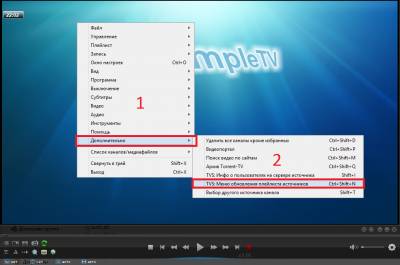
Получение источника IPTV>
2. На экране появляется Список источников.
3. Выбираем источник и жмём Enter или двойной клик мыши по названию источника.
4. Не выключаем плеер и ждём завершения операции, даже если плеер подвисает с чёрным экраном.
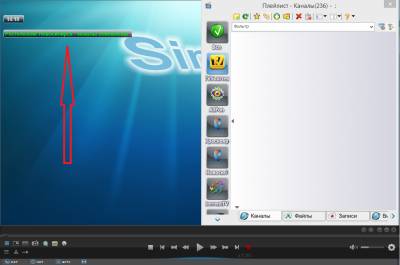
Завершение сканирования источника>
5. Выбираем те же действия в контекстном меню для Miralogic, Краснояр, Новосиб и Триолан.
6. Ждём завершения сканирования (появится соответствующая запись на экране плеера).
7. Нажимаем на расширенный фильтр с названием TVSources (колонка слева плейлиста) и выбираем любой канал из списка.
Теперь в базе TVSources будут присутствовать четыре источника IPTV: Miralogic, Краснояр, Новосиб и Триолан. При начале воспроизведения, первым запускается источник Miralogic, затем Краснояр, Новосиб и Триолан. При нерабочем сервере, происходит автоматической переключение на следующий источник, примерно через десять секунд.
Выбрать источник вручную можно после начала воспроизведения клавишами Shift+T или в контекстном меню Дополнительно -> Выбор другого источника канала.
Поменять очерёдность запуска источников можно в окне настроек -> Дополнительно -> TVSources на вкладке Источники. Сделать отображение Всех источников и пронумеровать в графе Имя при сортировке (однозначные номера должны начинаться с нуля "0".
Если сервер источника тормозит, то повторите пункты 1, 2, 3 и 4 до нахождения приемлемого прокси.
Огромное спасибо zvif, Dolphin и BM за обновляемые плейлисты.
Получение источников Торрент ТВ.
Настройки Password Manager>
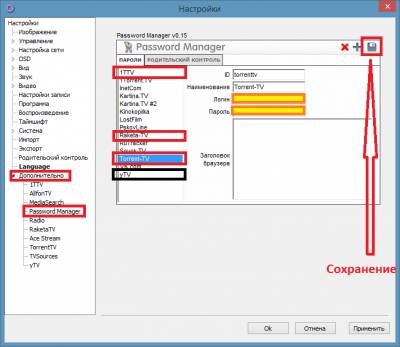
4. Получение и обновление плейлиста Торрент ТВ.
• Открываем окно настроек (Ctrl+O) Дополнительно -> TVSources на вкладке Источники.
• Выбираем нужный источник и нажимаем кнопку обновить или ставим флаг на опции "Обновлять по кнопке "Обновить плейлист"", сохраняем настройки кликом на значке дискеты. Выходим из окна настроек и нажимаем на зелёную кнопку с круговой стрелкой "Обновить плейлист".
Обновление плейлиста в настройках TVSources>
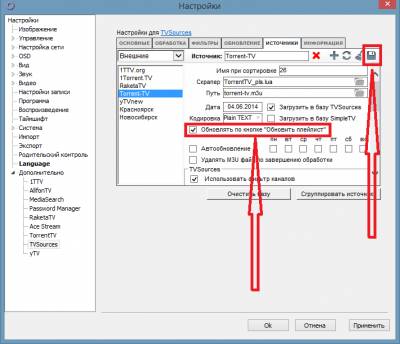
Обновление плейлиста по кнопке "Обновить плейлист">
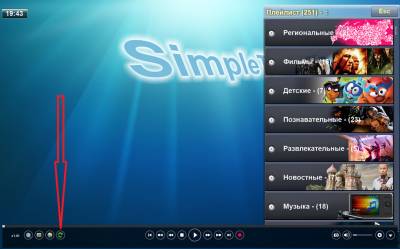
Ждём завершения обновления. Будет зелёная надпись на экране плеера "Источник обновлён".
TVSources: Настройка источников телевидения.
Открываем окно настроек плеера (Ctrl+O) -> Дополнительно -> TVSources на вкладке "Источники"и выделяем нужный источник.
TVSources вкладка "Источники">
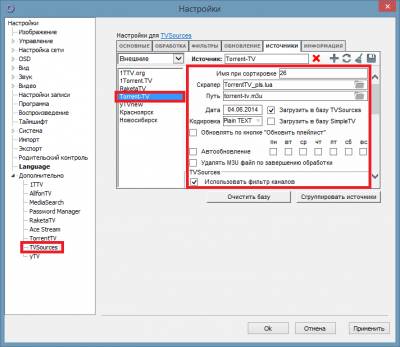
В окне настроек TVSources на вкладке "Источники" видим опции:
• В правом верхнем углу находится кнопка в виде дискеты. Предназначена для сохранения всех настроек источников. Не забывайте её нажимать при после изменения настроек.
Рядом с ней находятся кнопки операций с источниками: Удалить, Добавить, Обновить и очистить (слева направо).
Кнопки операций с источниками>
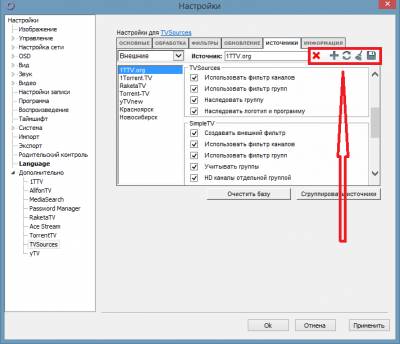
• Поле Источник предназначено для идентификации источника в базах.
• Опции "Загрузить в базу TVSources" и "Загрузить в базу SimpleTV" нужны для определения в какую базу загружать плейлист источника.
Стоит отметить, что если Вы хотите иметь один плейлист на все источники, то не надо ставить флаг на "Загрузить в базу SimpleTV. Плейлисты всех источников будут объединятся в один плейлист с расширенным фильтром TVSources.
Расширенный фильтр "TVSources">
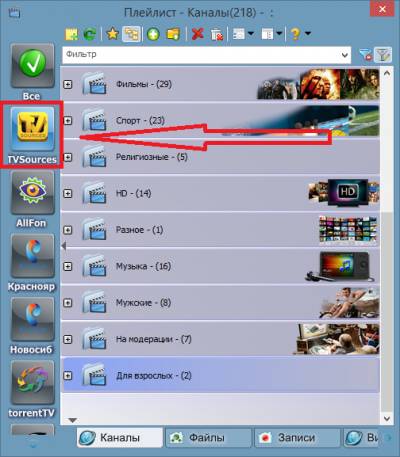
• Опция "Обновлять по кнопке "Обновить плейлист"" выставляется если хотите обновлять этот источник кнопками с круговой зелёной стрелкой, расположенной на панелях управления плеера и в отдельном окне плейлиста.
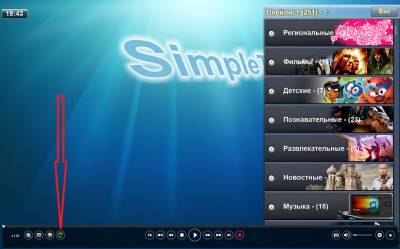
Файл simpletv v0.4.7b2tr.exe из TnctrCom - SilentallCom / Forjest является частью SimpleTV 0 4 7 b2. simpletv v0.4.7b2tr.exe, расположенный в C:UsersxDesktopstellarium-0 .7 .1 .exe с размером файла 37542312 байт, версия файла 0.4.7.2, подпись 23bc338316dab91bed05fb59a7694eec.
- Запустите приложение Asmwsoft Pc Optimizer.
- Потом из главного окна выберите пункт "Clean Junk Files".
- Когда появится новое окно, нажмите на кнопку "start" и дождитесь окончания поиска.
- потом нажмите на кнопку "Select All".
- нажмите на кнопку "start cleaning".

- Запустите приложение Asmwsoft Pc Optimizer.
- Потом из главного окна выберите пункт "Fix Registry problems".
- Нажмите на кнопку "select all" для проверки всех разделов реестра на наличие ошибок.
- 4. Нажмите на кнопку "Start" и подождите несколько минут в зависимости от размера файла реестра.
- После завершения поиска нажмите на кнопку "select all".
- Нажмите на кнопку "Fix selected".
P.S. Вам может потребоваться повторно выполнить эти шаги.
3- Настройка Windows для исправления критических ошибок simpletv v0.4.7b2tr.exe:

- Нажмите правой кнопкой мыши на «Мой компьютер» на рабочем столе и выберите пункт «Свойства».
- В меню слева выберите " Advanced system settings".
- В разделе «Быстродействие» нажмите на кнопку «Параметры».
- Нажмите на вкладку "data Execution prevention".
- Выберите опцию " Turn on DEP for all programs and services . " .
- Нажмите на кнопку "add" и выберите файл simpletv v0.4.7b2tr.exe, а затем нажмите на кнопку "open".
- Нажмите на кнопку "ok" и перезагрузите свой компьютер.
Всего голосов ( 181 ), 115 говорят, что не будут удалять, а 66 говорят, что удалят его с компьютера.
С момента написания статьи про OttPlayer прошло уже определённое время. Пакет ТВ-каналов с EdemTV, увы и ах, стал платным.
Часть 1. Немного об EdemTV



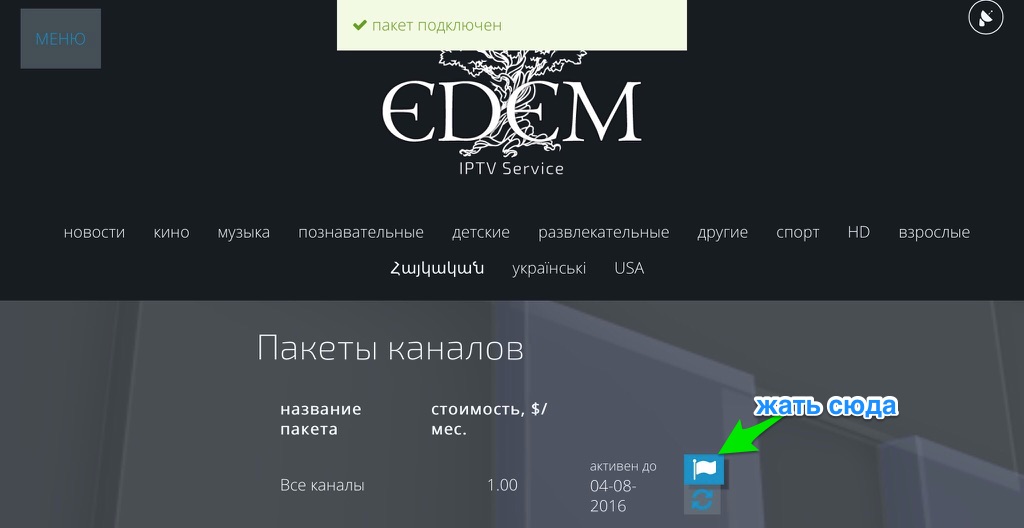


К слову, в OttPlayer можно также добавлять плейлисты с радиостанциями:
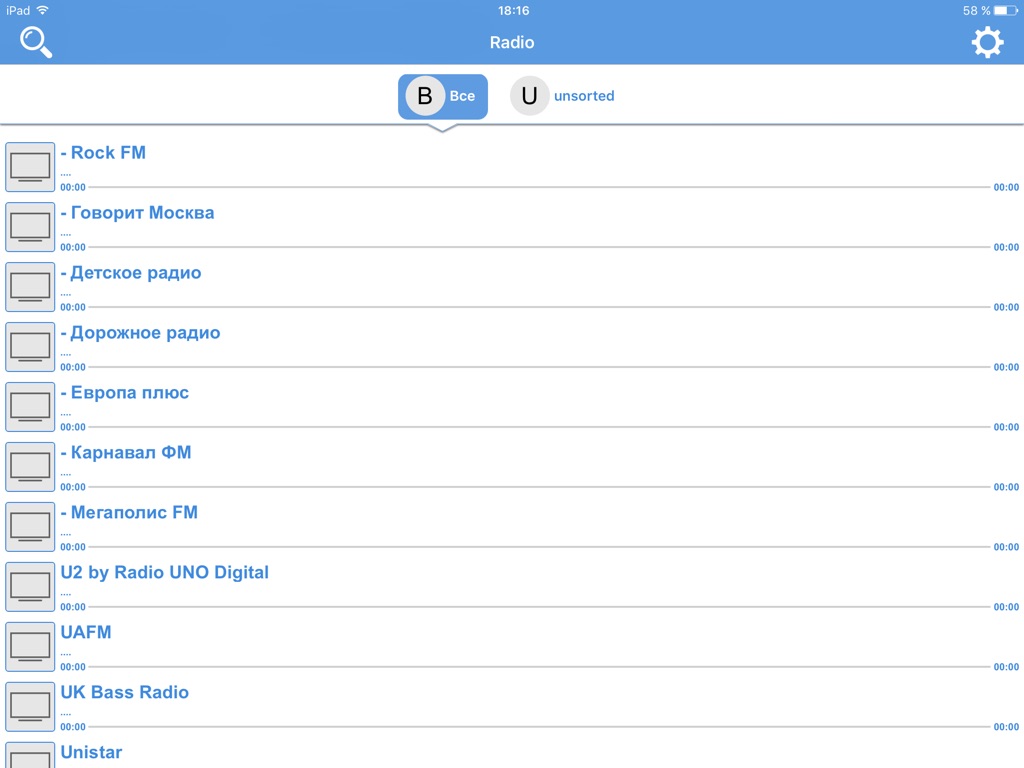
Впрочем, сегодня речь пойдёт о другом приложении.

Часть 2. SimpleTV
Недавно случайно в Сети увидел скриншот с приложением SimpleTV, для компьютеров с OS Windows. Я заинтересовался им. Нашёл на Рутрекере раздачу с подробным описанием процесса установки/настройки SimpleTV. Сам плеер — бесплатен, поддерживается и обновляется энтузиастами.
Основные возможности программы:
В комментариях к плееру пользователи отмечали, что на слабых ноутбуках (где видео в браузере может идти с подтормаживанием) SimpleTV отлично тянет ролики с YouTube по ссылкам из буфера обмена.
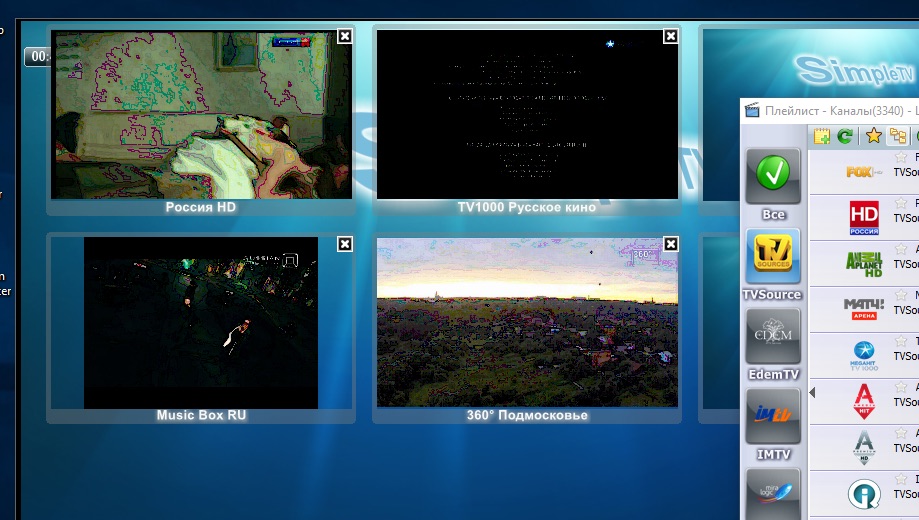
Опишу примерный порядок действий по установке плеера на ПК.
Скачиваем с Google Диск архив. Распаковываем. Кликаем два раза по извлечённому из архива файлу (это свежая стабильная версия сборки SimpleTV), начинаем установку. Поскольку программа полностью портативная, она не устанавливается в системную папку Program Files (т.е. не прописывается в Системе). По умолчанию путь установки будет таким: C:\SimpleTV b9 (2.0.8)
Вы можете выбрать любой другой путь установки, хоть на диск D:\ (желательно, чтобы в адресе конечной папки не было папок с кириллицей в названиях).
В любой момент папку с установленным плеером можно будет переместить или удалить.
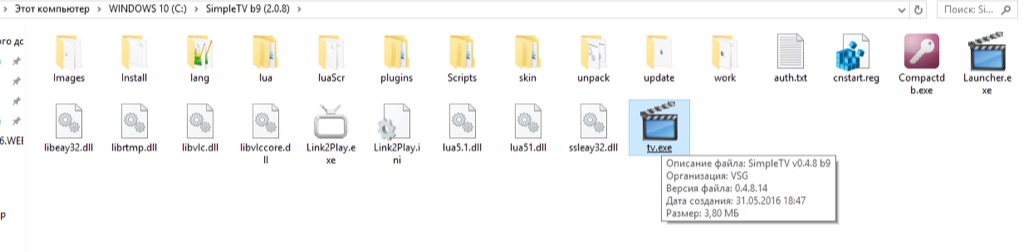
Теперь запускаем плеер. Он пока девственно чист.
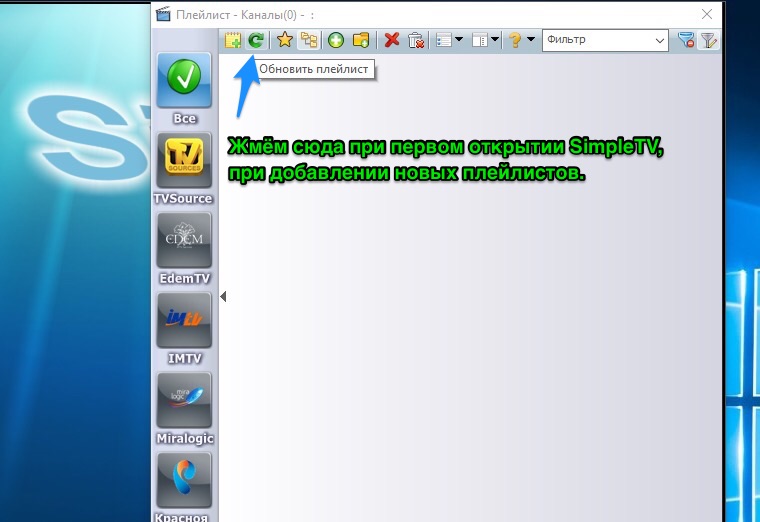
Ждём минут пять-восемь, пока не загрузятся все списки каналов из различных источников.

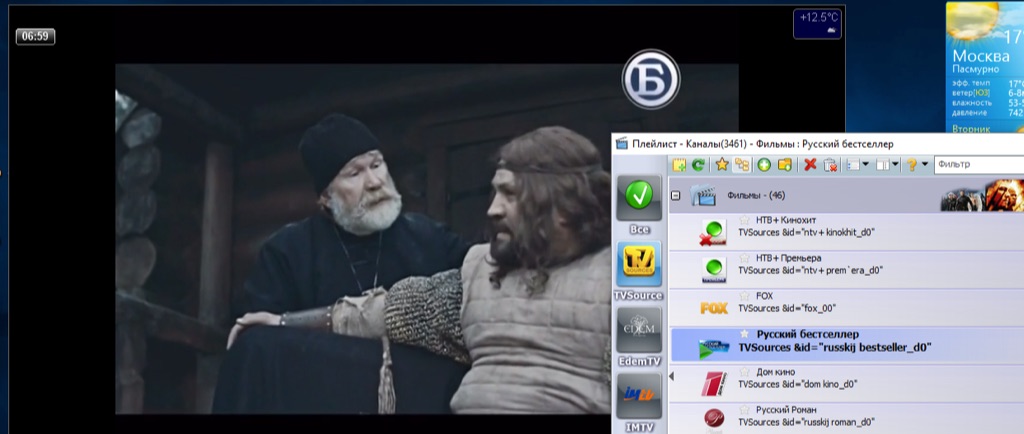
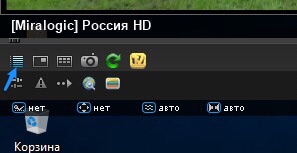
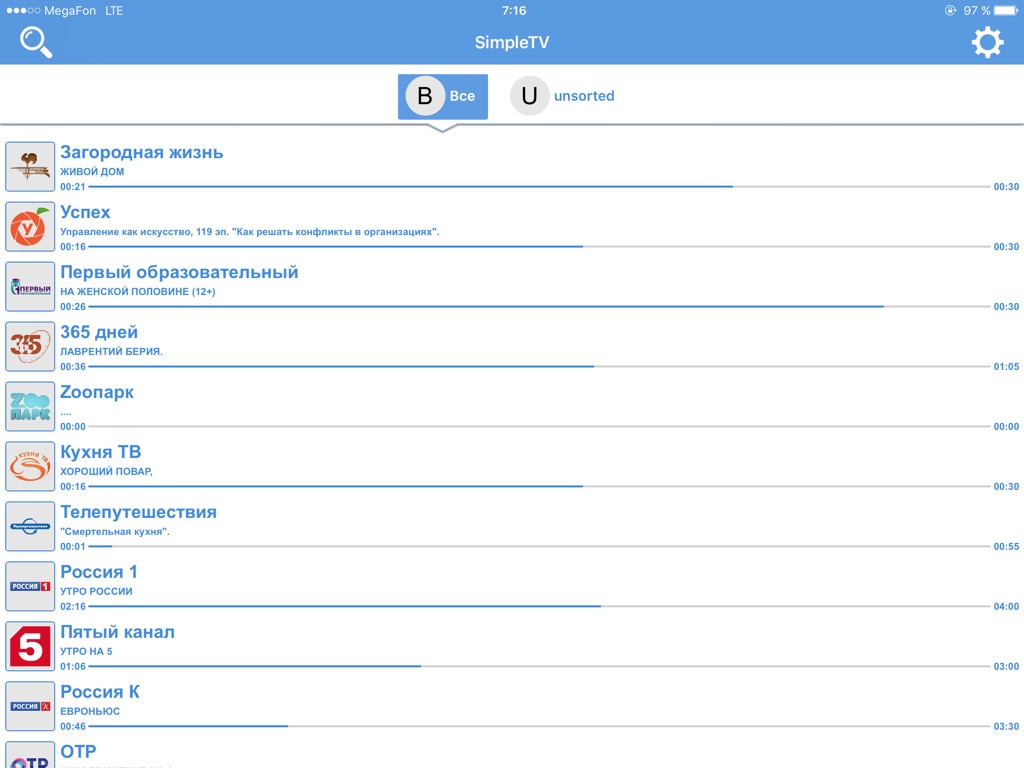
Есть недостаток — все каналы будут выглядеть одним длиннющим списком, не будет разбивки каналов по жанрам.
Часть каналов будут нерабочими — это неизбежно для IPTV..
Как добавить новый плейлист в SimpleTV?
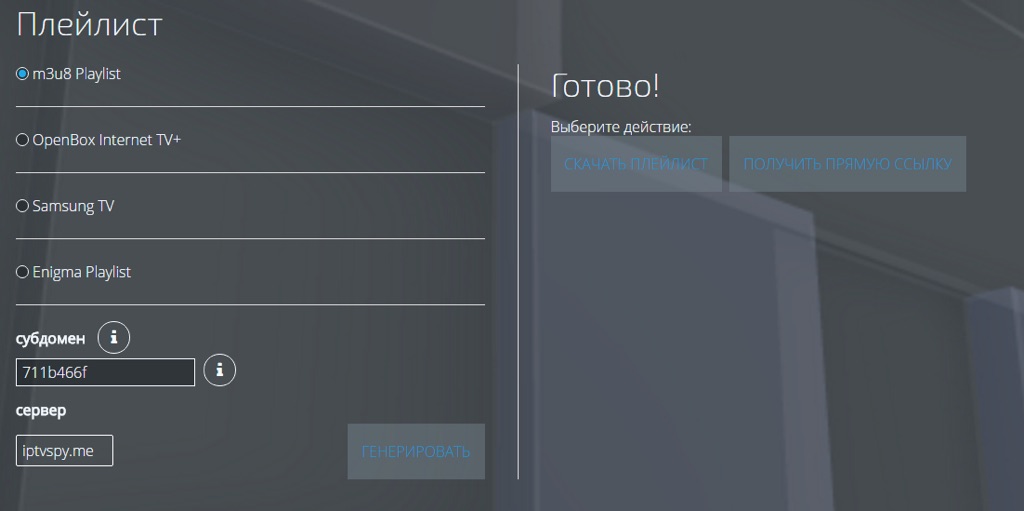


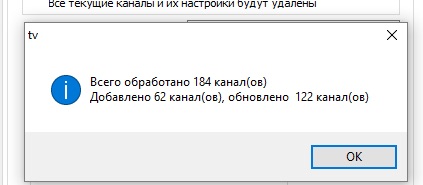

P.S. В качестве бонуса вот пара рабочих плейлистов для OttPlayer/SimpleTV:
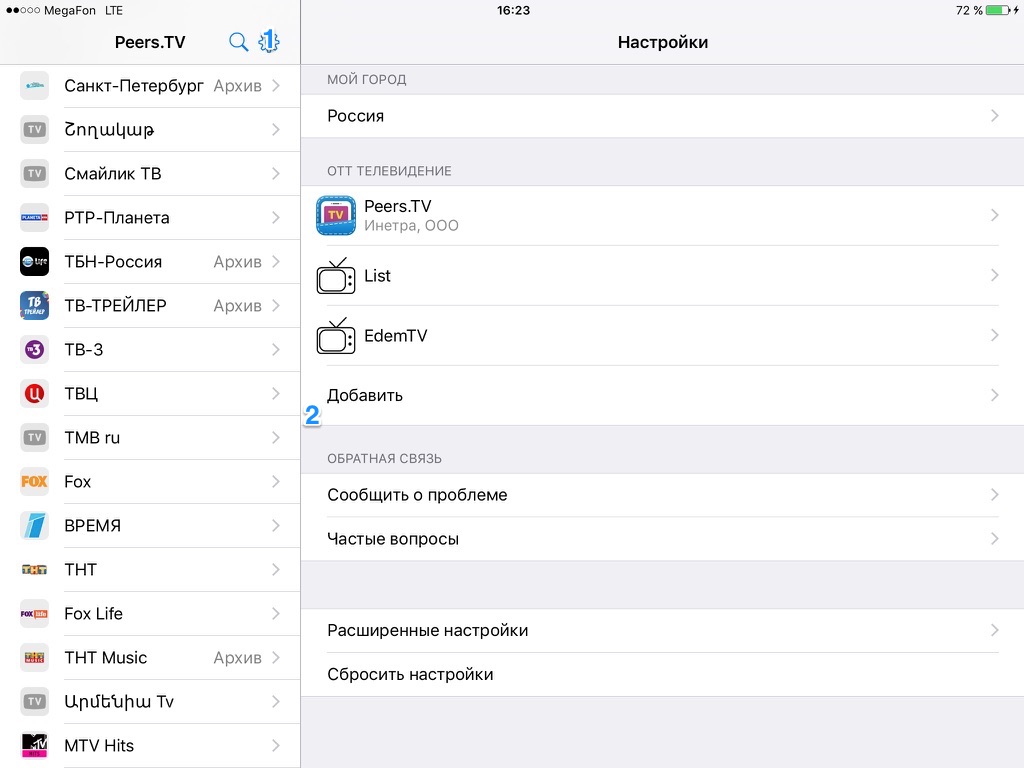
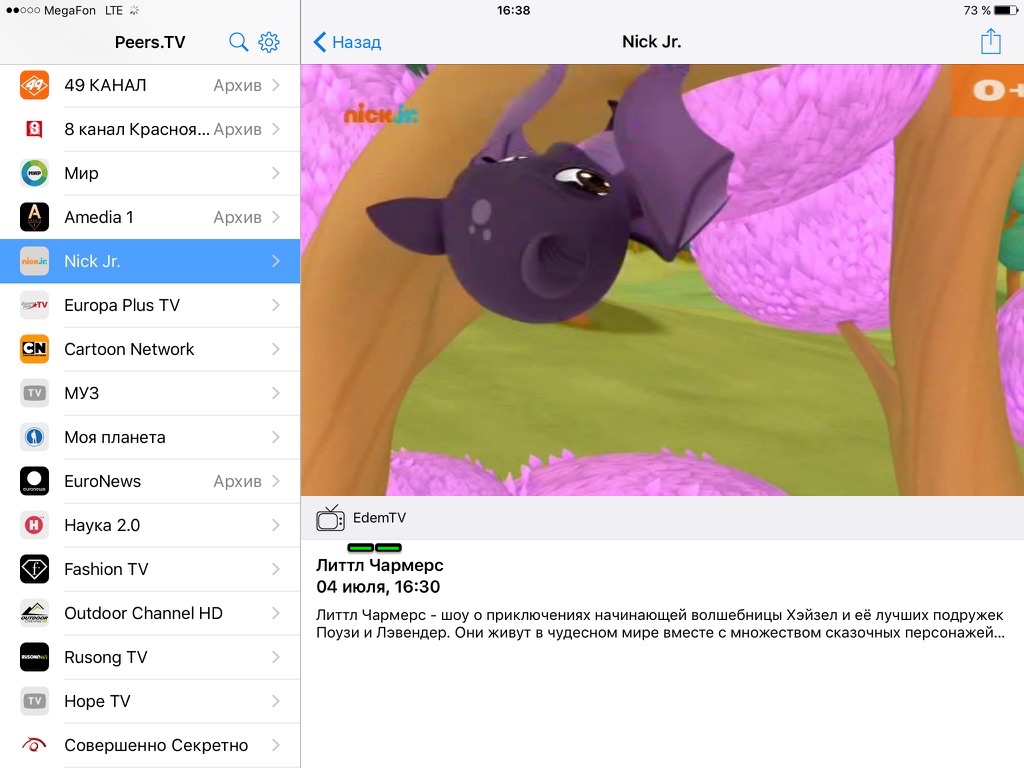
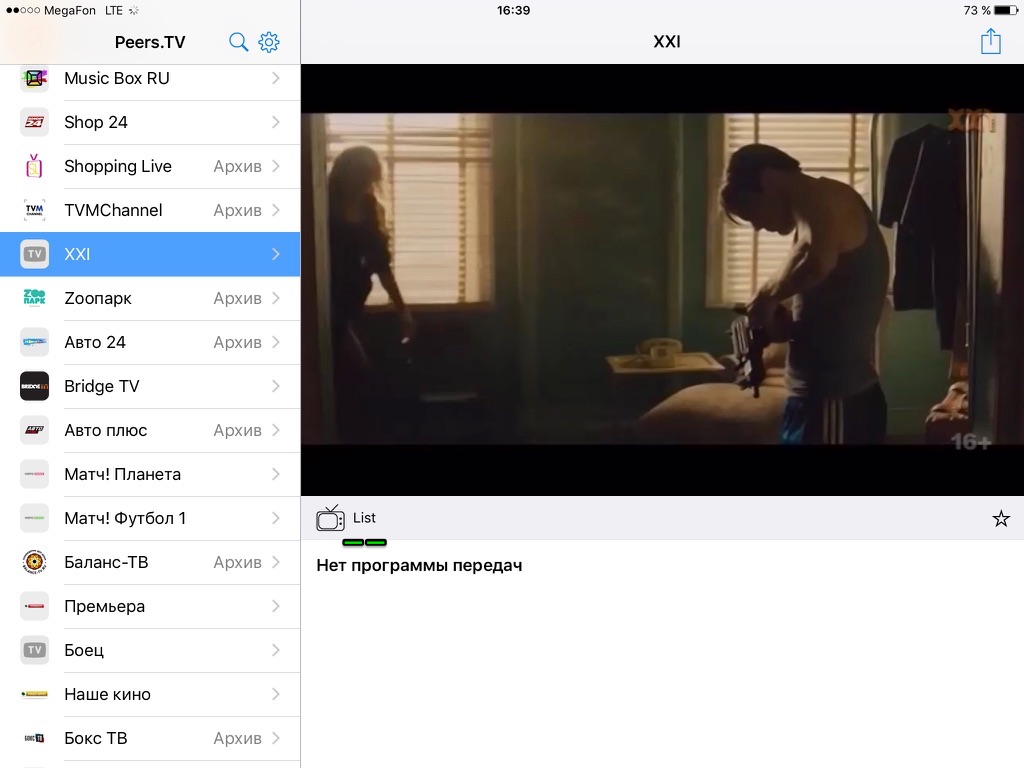
Будут какие вопросы — не стесняйтесь, спрашивайте. Попробуем сообща их решить)
Читайте также:


